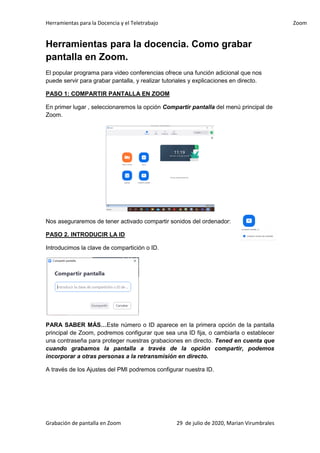
Como grabar pantalla en zoom
- 1. Herramientas para la Docencia y el Teletrabajo Zoom Grabación de pantalla en Zoom 29 de julio de 2020, Marian Virumbrales Herramientas para la docencia. Como grabar pantalla en Zoom. El popular programa para video conferencias ofrece una función adicional que nos puede servir para grabar pantalla, y realizar tutoriales y explicaciones en directo. PASO 1: COMPARTIR PANTALLA EN ZOOM En primer lugar , seleccionaremos la opción Compartir pantalla del menú principal de Zoom. Nos aseguraremos de tener activado compartir sonidos del ordenador: PASO 2. INTRODUCIR LA ID Introducimos la clave de compartición o ID. PARA SABER MÁS…Este número o ID aparece en la primera opción de la pantalla principal de Zoom, podremos configurar que sea una ID fija, o cambiarla o establecer una contraseña para proteger nuestras grabaciones en directo. Tened en cuenta que cuando grabamos la pantalla a través de la opción compartir, podemos incorporar a otras personas a la retransmisión en directo. A través de los Ajustes del PMI podremos configurar nuestra ID.
- 2. Herramientas para la Docencia y el Teletrabajo Zoom Grabación de pantalla en Zoom 29 de julio de 2020, Marian Virumbrales En este caso, dejaré el que me viene marcado como ID personal. Lo escribimos y clic a compartir: PASO 3. SELECCIONAR LA PANTALLA A COMPARTIR. Elegir pantalla a compartir: Aparece una ventana de transición en la que me ofrece todas las pantallas activas para compartir. IMPORTANTE: La ventana que queramos compartir deberá estar abierta, sino zoom no nos lo ofrecerá como opción.
- 3. Herramientas para la Docencia y el Teletrabajo Zoom Grabación de pantalla en Zoom 29 de julio de 2020, Marian Virumbrales PARA SABER MÁS: os animo a explorar otras opciones avanzadas de Zoom, que nos va a permitir, a) PESTAÑA BASIC: compartir desde nuestro IPAD, IPHONE, utilizar una pizarra digital B) PESTAÑA AVANZADO: compartir sólo parte de la pantalla o una segunda cámara. C) PESTAÑA ARCHIVOS: compartir archivos desde la nube, opciones: PASO 4. COMENZAMOS A COMPARTIR. Comezamos a compartir: Pues bien, llegados aquí ya hemos elegido la pantalla que queremos compartir, y comenzamos a hacerlo. Ahora bien, tened en cuenta que aún no estamos grabando que es el objetivo real de este tutorial, para poder generar un video que podamos mandar o volver a ver en cualquier momento. PARA SABER MÁS: CONFIGURACIÓN DE LA COMPARTICIÓN. Cuando estamos compartiendo, nos aparece sobre la ventana activa una barra de herramientas.
- 4. Herramientas para la Docencia y el Teletrabajo Zoom Grabación de pantalla en Zoom 29 de julio de 2020, Marian Virumbrales Desde esta barra, vamos a poder Detener en cualquier momento la compartición , Pausarla: Hacer anotaciones: Añadir a participantes a nuestra sesión compartida: Sugerencia: tómate un tiempo para explorar estas opciones antes de comenzar a grabar. PASO 5. GRABAR LA RETRANSMISIÓN: Una vez llegados aquí, comenzaremos a grabar la sesión. Bien haciendo clic y seleccionanado la opción Grabar en esta computadora, o con el atajo de teclado
- 5. Herramientas para la Docencia y el Teletrabajo Zoom Grabación de pantalla en Zoom 29 de julio de 2020, Marian Virumbrales Aparecerá una ventana que nos avisará que estamos silenciados, esto ocurre porque tenemos configurado Zoom para entrar a la reunión silenciados. Haremos clic en entrar al audio. PASO 6. ACTIVAR DISPOSITIVOS DE ENTRADA. No será necesario si simplemente queremos grabar pantalla y sonidos del ordenador, sin poder grabar nuestra voz-explicación por micro o imagen por cámara. Activar micro y cámara en la sesión. Si deseamos entrar con micro y cámara deberemos activarlo desde la barra de herramientas. Comprobad que el micro y la cámara están correctamente conectados y activar Micro: si deseamos poder intervenir con voz en la explicación: Atajo de teclado Alt+A Video: si deseamos aparecer en cámara en la explicación en una ventana flotante: Atajo de teclado Alt+V Truco: una vez que comenzamos a grabar, deberemos activar rápido el micro para que no se produzca un silencio en nuestro tutorial, un truco es usar los atajos de teclado. a) compartimos b) grabamos: Alt+R c) activamos el micro: Alt+A d) Si queremos aparecer en cámara, activamos cámara: Alt+V PASO 7. CONVERTIR LA GRABACIÓN Y ALMACENARLA. Convertir almacenar la grabación. Una vez detenida la compartición, nuestra sesión comenzará a convertirse de forma automática.
- 6. Herramientas para la Docencia y el Teletrabajo Zoom Grabación de pantalla en Zoom 29 de julio de 2020, Marian Virumbrales Cada conexión grabada nos va a generar una carpeta, con tres archivos independiente, para el audio, para el micro y otro en mp4, que corresponderá al video completo que podremos almacenar y compartir: PARA SABER MÁS: Zoom nos va a permitir grabar en pistas independientes para cada interocutor, activando la opción desde configuración: Imaginemos una sesión con varios ponentes, en la que nos interesa guardar por separado el audio de la ponencia de cada uno de ellos. PASO 8. EL ALMACENAMIENTO DE ZOOM. Zoom nos va a permitir grabar en: A) el disco duro de nuestro ordenador: Alt+R Tened en cuenta que deberéis tener espacio en el disco duro para el almacenamiento. Ruta de grabación: Podremos ver-configurar dónde se almacena nuestra grabación a través de la opción configuración en la pantalla principal de zoom. . Accederemos aquí para ver la ruta de grabación, cambiarla, o incluso configurar que nos permita elegir la ruta al finalizar la reunión.
- 7. Herramientas para la Docencia y el Teletrabajo Zoom Grabación de pantalla en Zoom 29 de julio de 2020, Marian Virumbrales PARA SABER MÁS: Si cerramos sin terminar la conversión podremos reanudarla accediendo al menú superior horizontal de la pantalla principal de zoom y reanudándola haciendo clic en convertir. B) o grabar en la nube: Alt+C. Para visualizar descargar de la nube la sesión grabada, deberemos acceder desde nuestro navegador a nuestra cuenta de Zoom.
